欠陥セグメンテーションモジュールの使用例
本節では、Mech-DLK サンプルプログラムの LAN ポートのデータ(ダウンロード先)を提供し、欠陥セグメンテーションモジュールの使用方法を説明します。接触子の欠陥を学習し、予測、検証を行っていきます。本節では欠陥ラベル付け、トレーニングセットの選択、モデル検証標準の調整などの方面で欠陥検出の実行をガイドしていきます。
| また、お手元のデータも使用できます。ラベル付けの段階に多少異なりますが、全体の操作はほぼ同じです。 |
使用手順
-
プロジェクトを新規作成して「欠陥セグメンテーション」モジュールを追加:ホーム画面の プロジェクトを新規作成 をクリックし、ディレクトリを選択してプロジェクト名を入力し、新しいプロジェクトを作成します。右上の
 をクリックし、「欠陥セグメンテーション」モジュールを選択します。
をクリックし、「欠陥セグメンテーション」モジュールを選択します。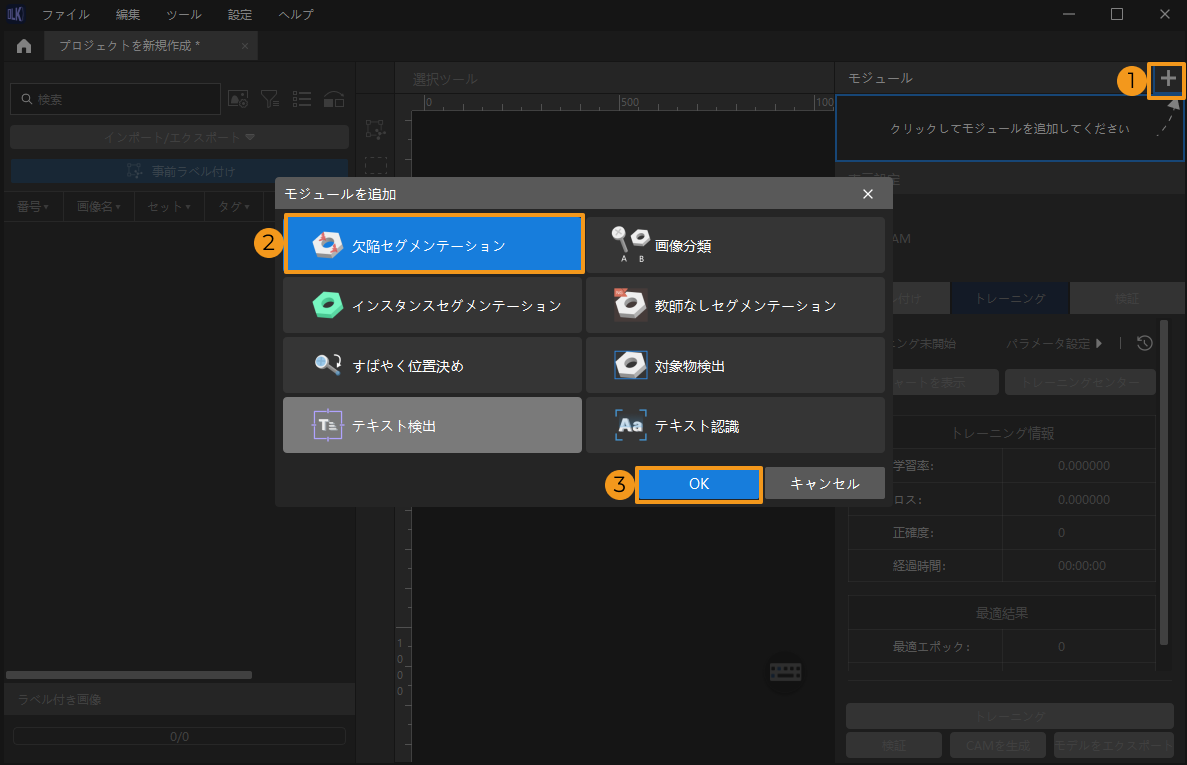
-
ワーク画像データをインポート:ダウンロードした圧縮フォルダを解凍し、左上の インポート/エクスポートをクリックし、フォルダをインポートを選択して、ダウンロードした画像データセットをインポートすることができます。データセットに、接触子の折れ、曲げなどの欠陥画像と OK 画像があります。
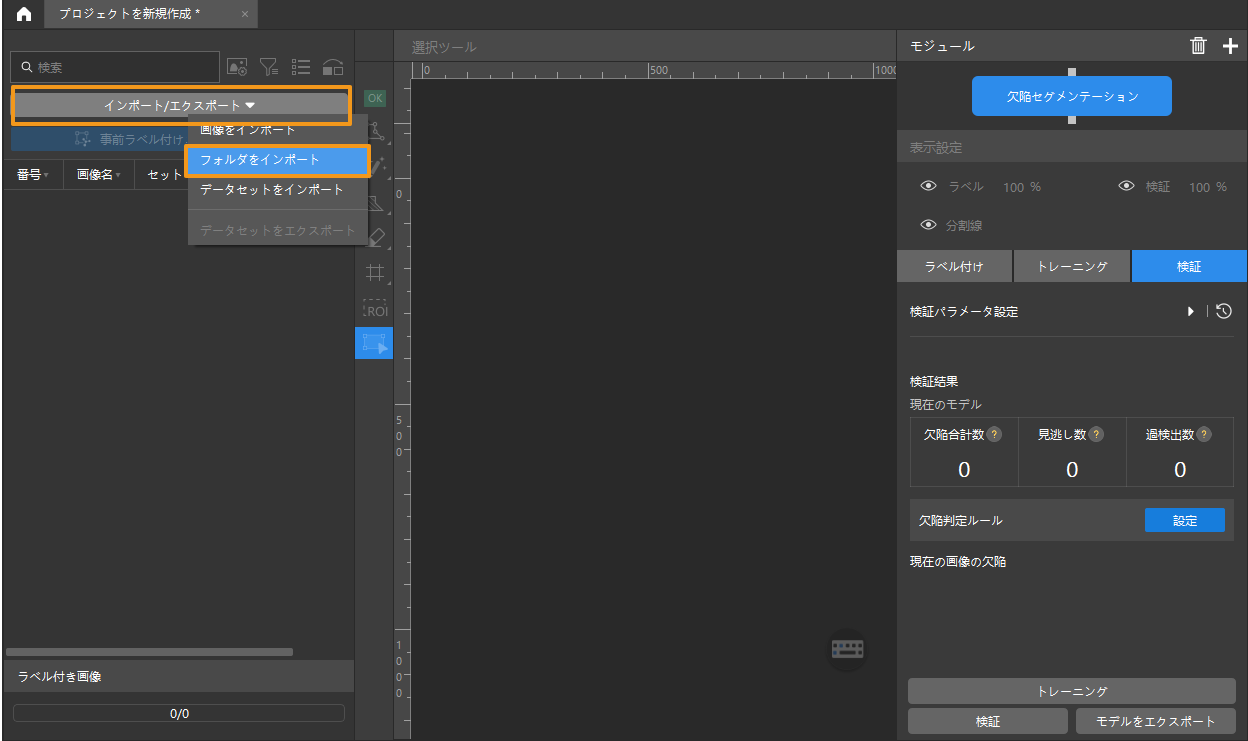
データセットをインポートを選択すると、DLKDB 形式(.dlkd)のデータセット、すなわち Mech-DLK からエクスポートされたデータセットにのみ対応できます。 -
ROI 設定:
 をクリックし、接触子を囲むように関心領域を設定します。それで ROI の右下の
をクリックし、接触子を囲むように関心領域を設定します。それで ROI の右下の をクリックして適用します。ROI を設定することで、背景による干渉を抑えられます。ROI の境界は、なるべく対象物の外縁に近づかせます。
をクリックして適用します。ROI を設定することで、背景による干渉を抑えられます。ROI の境界は、なるべく対象物の外縁に近づかせます。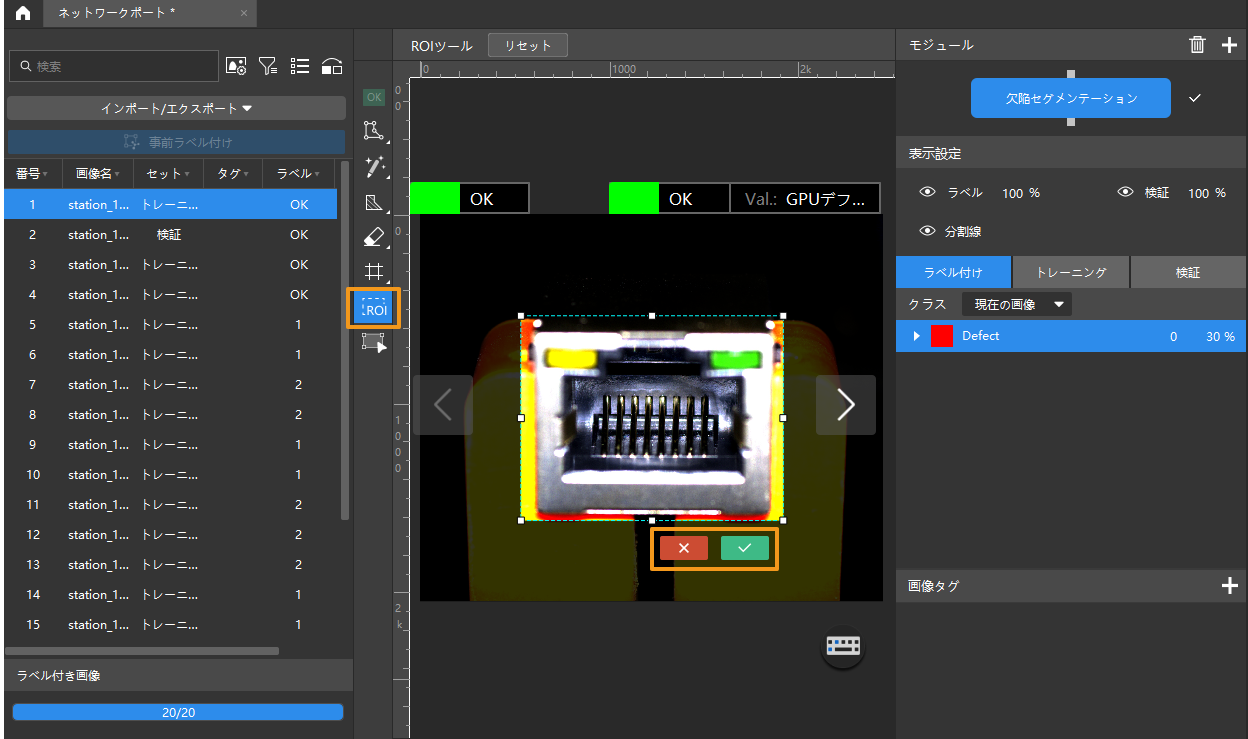
ROI 設定はすべての画像に適用されます。そのため、すべての画像にある対象物が ROI 内にあることを確認してください。特に、ワークの供給位置が不安定な場合や、サイズがバラバラな場合に注意しましょう。 -
画像のラベル付け:ここで、接触子に欠陥なしの部品を OK、曲げ、折れの欠陥がある部品を NG とラベル付けします。

-
NG 画像に対して、ラベル付け画面左側のツールバーをマウスの左ボタンで長押しするか、右クリックでラベル付けツールを呼び出します。ここではブラシツールを使用することを推奨します。ラベルを付ける時、欠陥以外の領域を避けて欠陥のエッジに沿うようにしてください。 クリック してラベル付けのツールについての説明を確認します。
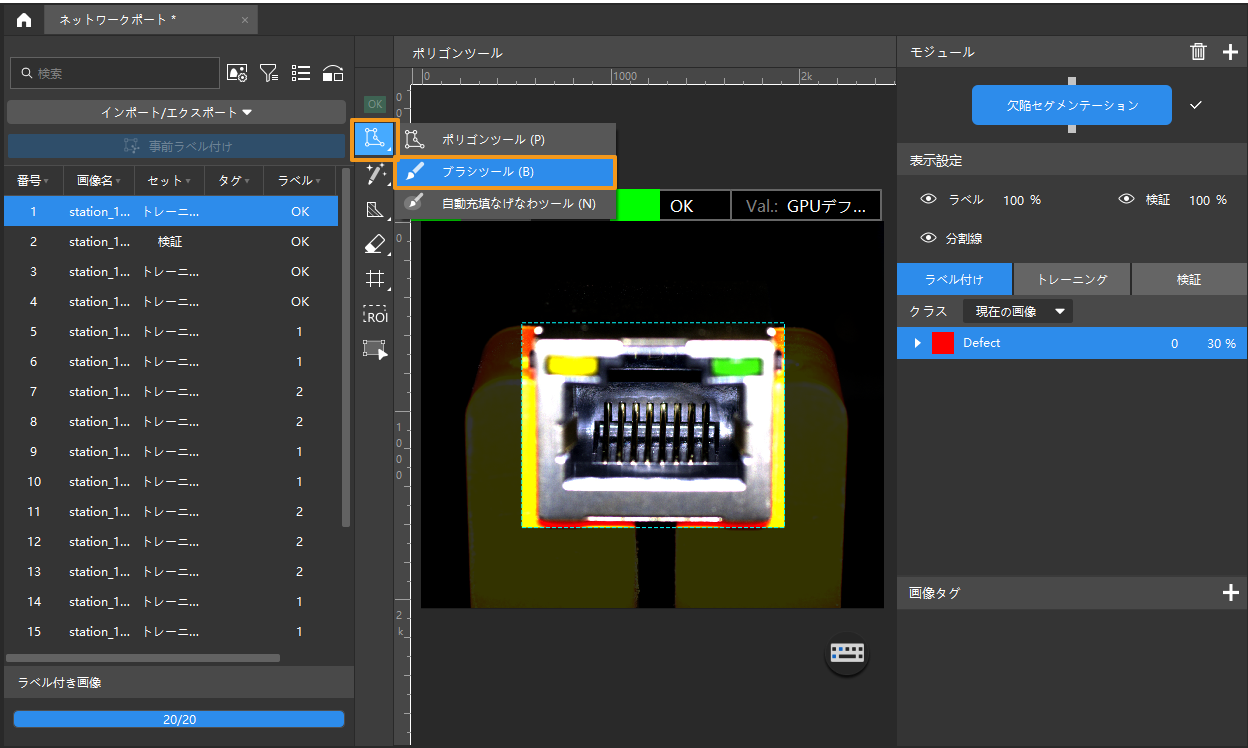
-
人で判断できない疑似欠陥について、マスクツールを使用して欠陥を覆うことで回避することです。
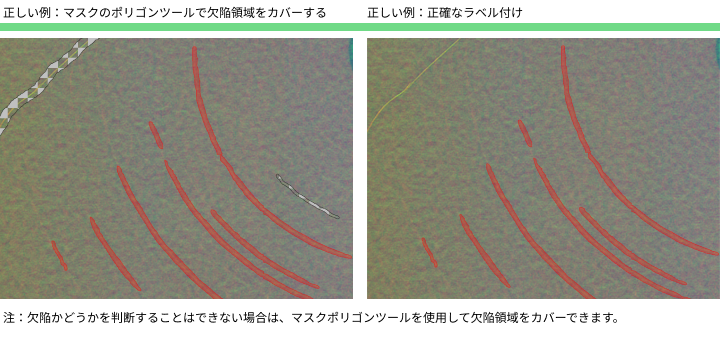
複数の疑似欠陥が含まれている画像につき、その欠陥が基準を満たしているかどうかを判断できない場合、最終的のトレーニング結果に影響が出るためそれを削除します。 -
OK 画像に対して、ラベル付け画面左側のツールバーの OK ボタン
 をクリックすれば画像は OK ラベル付けられます。
をクリックすれば画像は OK ラベル付けられます。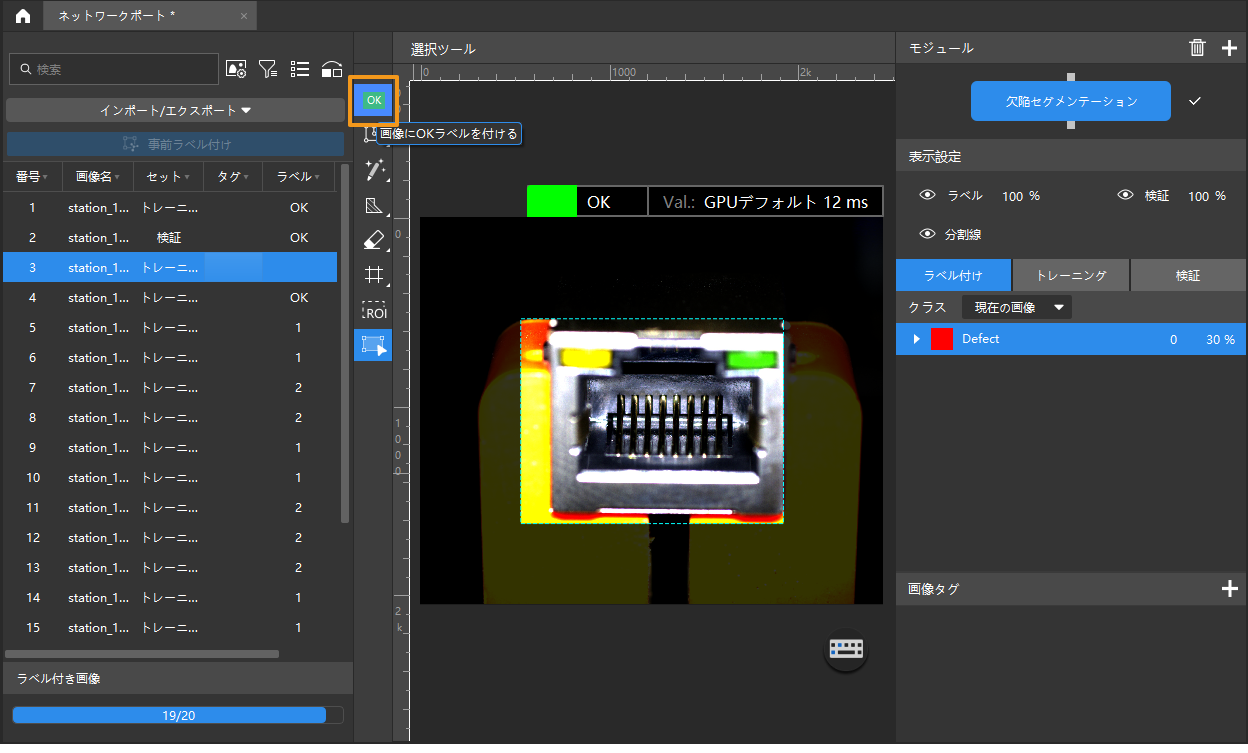
-
-
トレーニングセットと検証セットを分ける:トレーニングセットと検証セットはいずれも全種類の NG 画像を含まなければなりません。また、背景や色、サイズなどの情報が揃っており、1 枚以上の OK 画像が必要です。OK 画像同士の違いが少なく、特徴が似ている場合、適切に減らしても大丈夫です。トレーニングセットまたは検証セットに、ある種類の欠陥画像が欠けたら、欠陥セグメンテーションモジュールではこの種類の欠陥を学習できず、取得したモデルはこの欠陥を検出できません。この場合、画像名を右クリックして移動してください。
-
モデルトレーニング:デフォルトのパラメータを使って、トレーニング をクリックしてモデルのトレーニングを開始します。
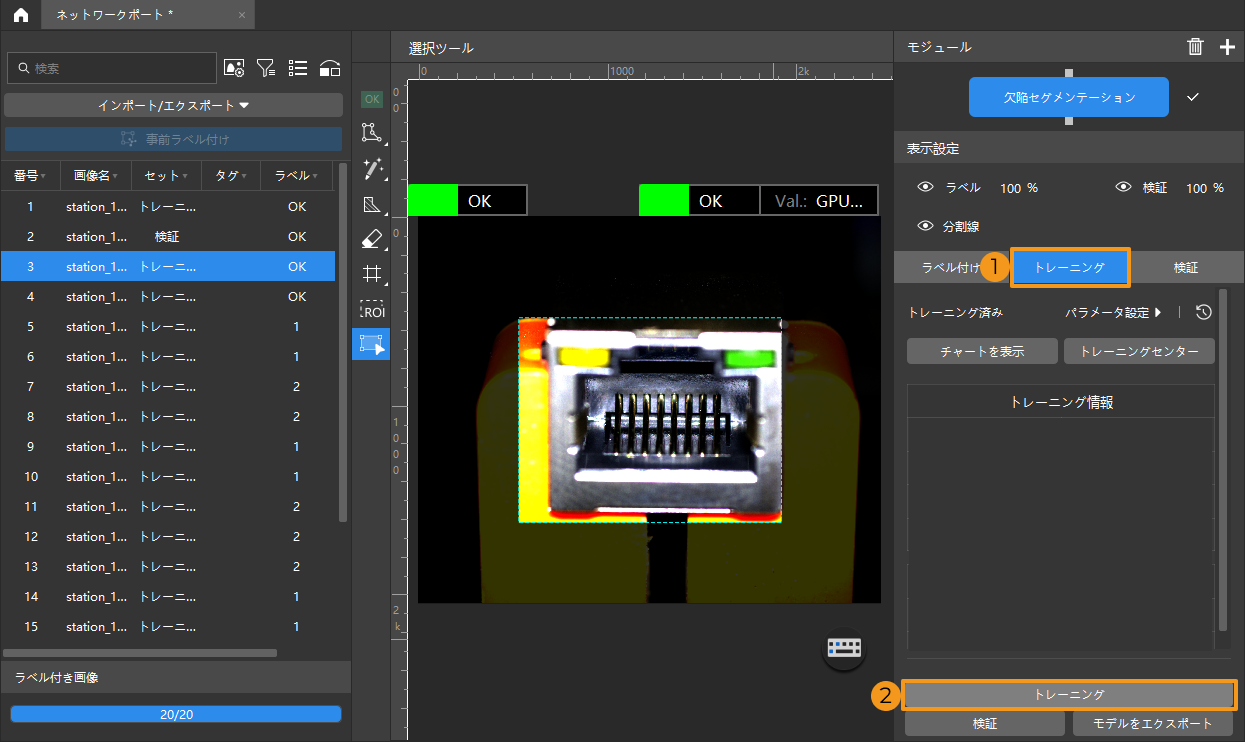
-
モデル検証:モデルトレーニング終了後、検証 をクリックして結果を確認します。また、欠陥判定ルールを編集することで欠陥をフィルタリングすることができます。
モデルを検証した後、新しい画像をモジュールにインポートして事前ラベル付け機能を使用して自動ラベル付けを実行できます。詳細は、事前ラベル付け機能をお読みください。
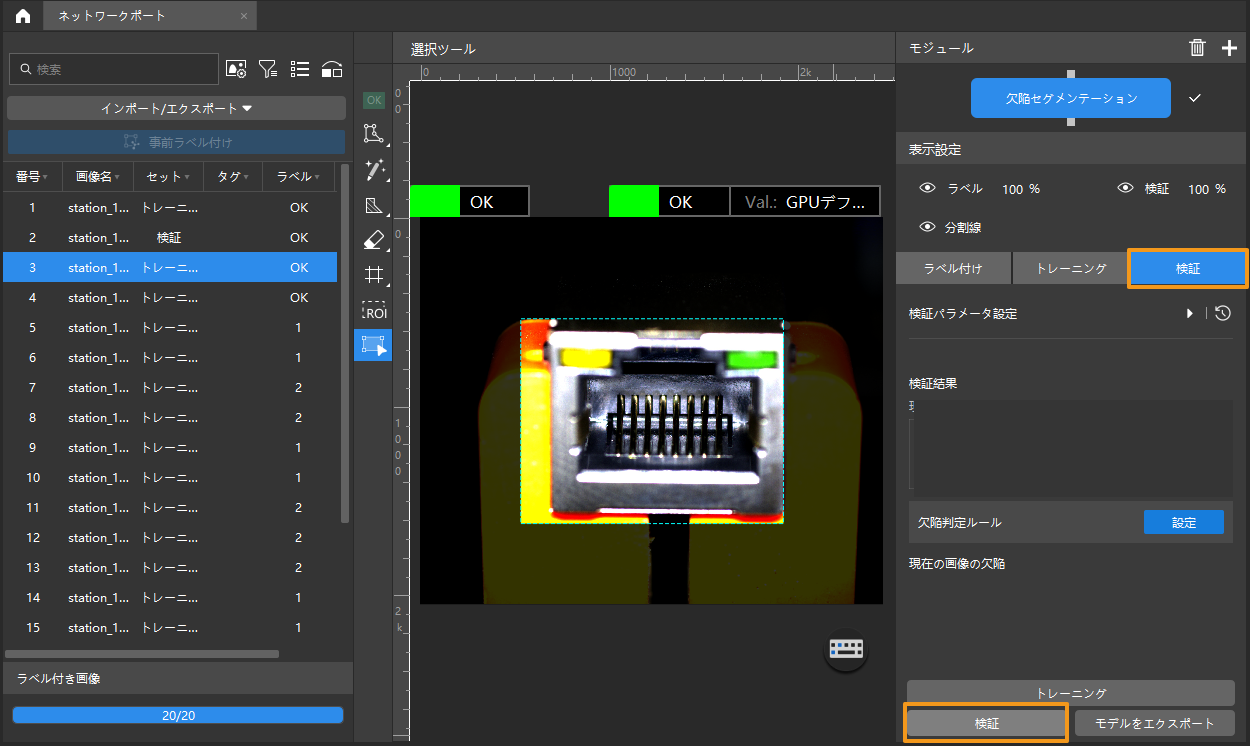
-
モデルをエクスポート:モデルをエクスポートをクリックして保存場所を指定してからモデルをエクスポートします。
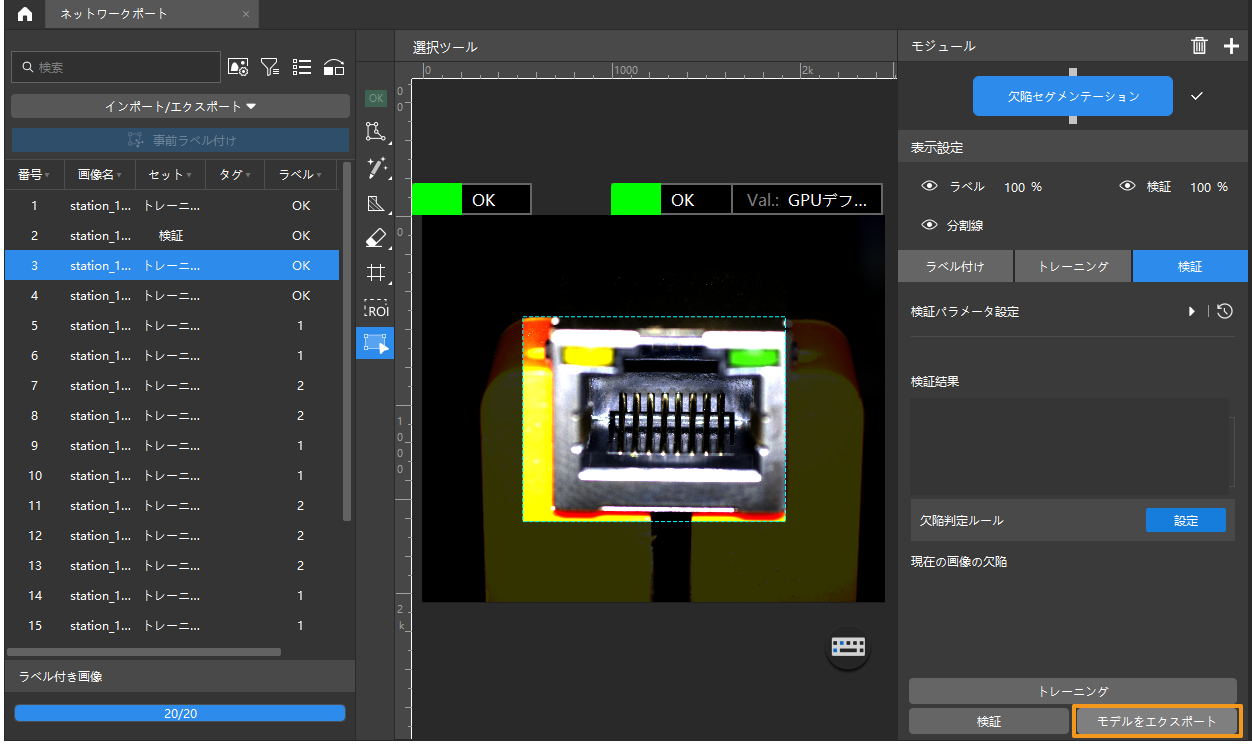
エクスポートされたモデルは Mech-Vision とMech-DLK SDK に使用できます。クリック して詳細な説明を確認します。